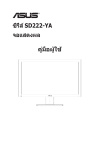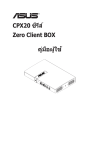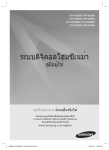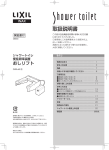Download ASUS CP220 User's Manual
Transcript
CP220 /CP240 ซีรีส์ จอแสดงผลซีโร่ไคลเอ็นต์ คู่มือผู้ใช้ สารบัญ ประกาศ...............................................................................................iv ข้อมูลเพื่อความปลอดภัย........................................................................v การดูแลรักษาและการทำ�ความสะอาดv�����������������������������������������������������vi ii 1.1 ยินดีต้อนรับ........................................................................... 1-1 1.2 สิ่งต่างๆ ในกล่องบรรจุ............................................................. 1-1 1.3 การประกอบฐานของจอแสดงผล.............................................. 1-2 1.4 แนะนำ�จอแสดงผล1����������������������������������������������������������������� 1-3 1.4.1 ด้านหน้าของจอแสดงผล................................................. 1-3 1.4.2 ด้านหลังของจอแสดงผล................................................. 1-4 1.4.3 เริ่มต้นใช้งานด้วยระบบไคลเอ็นต์....................................... 1-5 1.4.4 พฤติกรรมของตัวแสดงสถานะไคลเอ็นต์.............................. 1-5 2.1 การถอดแขน/ขาตั้ง (สำ�หรับการยึดกับผนัง)2����������������������������� 2-1 2.2 การปรับจอแสดงผล................................................................ 2-2 3.1 เมนู OSD (การแสดงผลบนหน้าจอ).......................................... 3-1 3.1.1 วิธีการกำ�หนดค่าใหม่3����������������������������������������������������� 3-1 3.1.2 แนะนำ�ฟังก์ชั่น OSD3������������������������������������������������������ 3-1 3.2 การตั้งค่า Client.................................................................... 3-5 3.3 ข้อมูลจำ�เพาะ3���������������������������������������������������������������������� 3-11 3.4 การแก้ไขปัญหา (คำ�ถามที่พบบ่อย)3��������������������������������������� 3-12 3.5 รายการไทม์มิ่งที่สนับสนุน...................................................... 3-13 ลิขสิทธิ์ถูกต้อง © 2013 ASUSTeK COMPUTER INC. สงวนลิขสิทธิ์ ห้ามทำ�ซ้ำ� ส่งต่อ คัดลอก เก็บในระบบที่สามารถเรียกกลับมาได้ หรือแปลส่วนหนึ่งส่วนใดของคู่มือฉบับนี้เป็นภาษาอื่น ซึ่งรวมถึงผลิตภัณฑ์และซอฟต์แวร์ที่บรรจุอยู่ภายใน ยกเว้นเอกสารที่ผู้ซื้อเก็บไว้เพื่อจุดประสงค์ในการสำ�รองเท่านั้น โดยไม่ได้รับความยินยอมเป็นลายลักษณ์อักษรอย่างชัดแจ้งจาก ASUSTeK COMPUTER INC. (“ASUS”) การรับประกันผลิตภัณฑ์หรือบริการ จะไม่ขยายออกไปถ้า: (1) ผลิตภัณฑ์ได้รับการซ่อมแซม, ดัดแปลง หรือ เปลี่ยนแปลง ถ้าการซ่อมแซม, การดัดแปลง หรือการเปลี่ยนแปลงนั้นไม่ได้รับอนุญาตเป็นลายลักษณ์อักษรจาก ASUS; หรือ (2) หมายเลขผลิตภัณฑ์ของผลิตภัณฑ์ถูกขีดฆ่า หรือหายไป ASUS ให้คู่มือฉบับนี้ “ในลักษณะที่เป็น” โดยไม่มีการรับประกันใดๆ ไม่ว่าจะโดยชัดแจ้งหรือเป็นนัย ซึ่งรวมถึงแต่ไม่ จำ�กัดอยู่เพียงการรับประกัน หรือเงื่อนไขของความสามารถเชิงพาณิชย์ หรือความเข้ากันได้สำ�หรับวัตถุประสงค์เฉพาะ ไม่ว่าจะในกรณีใดๆ ก็ตาม ASUS กรรมการ เจ้าหน้าที่ พนักงาน หรือตัวแทนของบริษัท ไม่ต้องรับผิดชอบต่อความเสีย หายที่เกิดขึ้นโดยอ้อม โดยกรณีพิเศษ โดยไม่ได้ตั้งใจ หรือโดยเป็นผลกระทบตามมา (รวมถึงความเสียหายจากการสูญ เสียกำ�ไร การขาดทุนของธุรกิจ การสูญเสียการใช้งานหรือข้อมูล การหยุดชะงักของธุรกิจ และอื่นๆ ในลักษณะเดียวกัน นี้) แม้ว่า ASUS จะได้รับทราบถึงความเป็นไปได้ของความเสียหายดังกล่าว อันเกิดจากข้อบกพร่องหรือข้อผิดพลาดใน คู่มือหรือผลิตภัณฑ์นี้ ข้อกำ�หนดและข้อมูลต่างๆ ที่ระบุในคู่มือฉบับนี้ เป็นเพียงข้อมูลเพื่อการใช้งานเท่านั้น และอาจเปลี่ยนแปลงได้ตามเวลา ที่ผ่านไปโดยไม่ต้องแจ้งให้ทราบ จึงไม่ควรถือเป็นภาระผูกพันของ ASUS ASUS ไม่ขอรับผิดชอบหรือรับผิดต่อข้อผิด พลาด หรือความไม่ถูกต้องใดๆ ที่อาจเกิดขึ้นในคู่มือฉบับนี้ รวมทั้งผลิตภัณฑ์และซอฟต์แวร์ที่ระบุในคู่มือด้วย ผลิตภัณฑ์และชื่อบริษัทที่ปรากฏในคู่มือนี้อาจเป็น หรือไม่เป็นเครื่องหมายการค้าจดทะเบียน หรือลิขสิทธิ์ของบริษัทที่ เป็นเจ้าของ และมีการใช้เฉพาะสำ�หรับการอ้างอิง หรืออธิบายเพื่อประโยชน์ของเจ้าของเท่านั้น โดยไม่มีวัตถุประสงค์ใน การละเมิดใดๆ iii ประกาศ ถ้อยแถลงของคณะกรรมการการสื่อสารแห่งชาติ อุปกรณ์นี้สอดคล้องกับส่วนที่ 15 ของกฎข้อบังคับ FCC การทำ�งานต้องเป็นไปตาม เงื่อนไขสองข้อต่อไปนี้: • อุปกรณ์นี้ต้องไม่ก่อให้เกิดการรบกวนที่เป็นอันตราย และ • อุปกรณ์ต้องสามารถทนต่อการรบกวนใดๆ ที่ได้รับ รวมทั้งการรบกวนที่อาจก่อ ให้เกิดการทำ�งานที่ไม่พึงประสงค์ อุปกรณ์นี้ได้รับการทดสอบ และพบว่าสอดคล้องกับข้อจำ�กัดของอุปกรณ์ดิจิตอล คลาส B ซึ่งเป็นไปตามส่วนที่ 15 ของกฎข้อบังคับของ FCC ข้อจำ�กัดเหล่านี้ได้รับ การออกแบบเพื่อให้การป้องกันที่เหมาะสมต่อการรบกวนที่เป็นอันตรายในการติดตั้ง บริเวณที่พักอาศัย อุปกรณ์นี้สร้าง ใช้ และสามารถแผ่พลังงานความถี่คลื่นวิทยุ และถ้าไม่ได้ติดตั้งและใช้อย่างเหมาะสมตามที่ระบุในขั้นตอนการใช้งาน อาจก่อให้เกิด การรบกวนที่เป็นอันตรายต่อการสื่อสาร อย่างไรก็ตาม ไม่มีการรับประกันว่าการ รบกวนจะไม่เกิดขึ้นในกรณีที่ติดตั้งอย่างเหมาะสม ถ้าอุปกรณ์นี้ก่อให้เกิดการรบกวน กับบริการการสื่อสารต่อวิทยุหรือการรับโทรทัศน์ ซึ่งสามารถทราบได้โดยการเปิด และปิดอุปกรณ์ คุณควรพยายามแก้ไขการรบกวนโดยใช้วิธีดังต่อไปนี้หนึ่งหรือ หลายวิธีร่วมกัน: • ปรับทิศทางหรือเปลี่ยนสถานที่ของเสาอากาศรับสัญญาณ • เพิ่มระยะห่างระหว่างอุปกรณ์และเครื่องรับสัญญาณ • เชื่อมต่ออุปกรณ์ลงในเต้าเสียบในวงจรที่แตกต่างจากที่ใช้เสียบเครื่องรับอยู่ • ปรึกษาตัวแทนจำ�หน่าย หรือช่างเทคนิควิทยุ/โทรทัศน์ที่มีประสบการณ์เพื่อขอ ความช่วยเหลือ ในฐานะที่เป็นหุ้นส่วนของ Energy Star® บริษัทของเราได้กำ�หนดให้ ผลิตภัณฑ์นี้สอดคล้องกับคำ�แนะนำ� Energy Star® ในเรื่องเกี่ยวกับ ประสิทธิภาพในการใช้พลังงาน ถ้อยแถลงของกระทรวงสื่อสารของแคนาดา อุปกรณ์ดิจิตอลนี้ต้องส่งสัญญาณรบกวนทางคลื่นวิทยุออกจากตัวอุปกรณ์ดิจิตอล ไม่เกินข้อจำ�กัดคลาส B ที่มีการกำ�หนดไว้ในกฎระเบียบการรบกวนทางวิทยุ ของกระทรวงสื่อสารของแคนาดา อุปกรณ์ดิจิตอลคลาส B นี้สอดคล้องกับมาตรฐานแคนาดา ICES-003 คำ�เตือน: ไคลเอ็นต์นี้สอดคล้องกับข้อกำ�หนด EMC เฉพาะเมื่อคุณใช้สายเคเบิลอีเธอร์เน็ตที่มีปลอกหุ้มเท่านั้น iv ข้อมูลเพื่อความปลอดภัย ใช้เฉพาะอะแดปเตอร์ AC/DC: รุ่น EXA1203YH เท่านั้น • ก่อนที่จะติดตั้งจอแสดงผล โปรดอ่านเอกสารทั้งหมดที่อยู่ในกล่องบรรจุด้วย ความระมัดระวัง • เพื่อป้องกันเพลิงไหม้ หรืออันตรายจากไฟฟ้าช็อต อย่าให้จอแสดงผลถูกฝน หรือความชื้น • อย่าพยายามเปิดตัวเครื่องภายในของจอแสดงผล แรงดันไฟฟ้าสูงที่เป็นอันตราย ภายในจอแสดงผล อาจทำ�ให้เกิดการบาดเจ็บต่อร่างกายอย่างรุนแรง • ถ้าแหล่งจ่ายไฟเสียหาย อย่าพยายามซ่อมแซมด้วยตัวเอง ติดต่อช่างเทคนิค ซ่อมแซมที่มีคุณสมบัติ หรือร้านค้าของคุณ • ก่อนที่จะใช้ผลิตภัณฑ์ ตรวจดูให้แน่ใจว่าสายเคเบิลทั้งหมดเชื่อมต่ออย่างถูก ต้อง และสายเคเบิลเพาเวอร์ไม่ได้ชำ�รุด ถ้าคุณพบความเสียหายใดๆ ให้ติดต่อ ตัวแทนจำ�หน่ายทันที • สล็อตและช่องเปิดต่างๆ ที่ด้านหลัง หรือด้านบนของตัวเครื่อง มีไว้เพื่อระบาย อากาศ อย่าขวางกั้นช่องเปิดเหล่านี้ อย่าวางผลิตภัณฑ์นี้ใกล้ หรือบนเครื่อง ทำ�ความร้อน หรือแหล่งความร้อน ถ้าไม่มีการระบายอากาศที่เหมาะสม • คุณควรใช้จอแสดงผลกับแหล่งพลังงานที่ระบุไว้บนฉลากเท่านั้น ถ้าคุณไม่ แน่ใจถึงชนิดของแหล่งพลังงานในบ้านของคุณ ให้ปรึกษาตัวแทนจำ�หน่าย หรือ บริษัทไฟฟ้าในประเทศของคุณ • ใช้ปลั๊กไฟฟ้าที่สอดคล้องกับมาตรฐานด้านพลังงานในประเทศของคุณ • อย่าเสียบอุปกรณ์หลายอย่างเข้ากับปลั๊กไฟ หรือสายต่อพ่วงมากเกินไป การ เสียบอุปกรณ์มากเกินไป อาจทำ�ให้เกิดไฟไหม้ หรือไฟฟ้าช็อตได้ • หลีกเลี่ยงฝุ่น ความชื้น และอุณหภูมิที่ร้อนหรือเย็นจัด อย่าวางจอแสดงผลใน บริเวณที่อาจทำ�ให้เปียกได้ วางจอแสดงผลไว้บนพื้นผิวที่มั่นคง • ถอดปลั๊กจอระหว่างเกิดพายุฝนฟ้าคะนอง หรือเมื่อจะไม่ใช้จอภาพเป็นเวลานาน การทำ�เช่นนี้เพื่อป้องกันจอแสดงผลไม่ให้เสียหายเนื่องจากเกิดไฟฟ้ากระชาก • อย่าสอดวัตถุ หรือทำ�ของเหลวชนิดใดๆ หกลงไปในช่องเปิดบนตัวเครื่องของ จอแสดงผล • เพื่อให้มั่นใจถึงการทำ�งานด้วยความพึงพอใจ ให้ใช้จอแสดงผลกับเฉพาะ คอมพิวเตอร์ในรายการ UL ซึ่งมีขั้วรับไฟฟ้าที่เหมาะสมที่ระบุแรงดันไฟฟ้า AC ระหว่าง 100 - 240V • ช่องเสียบที่กำ�แพงควรติดตั้งใกล้กับอุปกรณ์ และควรเข้าถึงได้ง่าย • ถ้าคุณมีปัญหาทางด้านเทคนิคกับจอแสดงผล โปรดติดต่อช่างเทคนิคบริการที่มี คุณสมบัติ หรือร้านค้าที่คุณซื้อผลิตภัณฑ์มา v การดูแลรักษาและการทำ�ความสะอาด • ก่อนที่คุณจะยกหรือเปลี่ยนตำ�แหน่งจอแสดงผลของคุณ ขอแนะนำ�ให้ถอดสาย เคเบิลและสายไฟต่างๆ ออกก่อน ปฏิบัติตามเทคนิคการยกที่ถูกต้อง เมื่อย้าย สถานที่จอแสดงผล ในขณะที่ยกหรือถือจอแสดงผล ให้จับที่ขอบของจอ แสดงผล อย่ายกจอแสดงผลที่ขาตั้ง หรือที่สายไฟ • การทำ�ความสะอาด ปิดจอแสดงผลของคุณ แล้วดึงสายไฟออก ทำ�ความสะอาด พื้นผิวจอแสดงผลด้วยผ้าที่ไม่มีเส้นใยที่ไม่ทำ�ให้เกิดรอยขีดข่วน คุณสามารถ เช็ดรอยเปื้อนที่ฝังแน่นด้วยผ้าชุบน้ำ�ยาทำ�ความสะอาดอย่างอ่อนที่เปียกหมาดๆ • หลีกเลี่ยงการใช้สารทำ�ความสะอาดที่ประกอบด้วยแอลกอฮอล์ หรืออะซีโตน ใช้ น้ำ�ยาทำ�ความสะอาดที่ออกแบบมาสำ�หรับใช้กับหน้าจอ อย่าพ่นสเปรย์ทำ�ความ สะอาดลงบนหน้าจอโดยตรง เนื่องจากอาจหยดเข้าไปภายในจอแสดงผล และ ทำ�ให้เกิดไฟฟ้าช็อตได้ อาการต่อไปนี้เป็นสิ่งปกติสำ�หรับจอแสดงผล: • หน้าจออาจกะพริบระหว่างการใช้ครั้งแรกๆ เนื่องจากธรรมชาติของแสงจาก หลอดฟลูโอเรสเซนต์ ปิดสวิตช์เพาเวอร์ จากนั้นเปิดขึ้นมาใหม่อีกครั้ง อาการ กะพริบก็จะหายไป • คุณอาจพบว่ามีความสว่างบนหน้าจอไม่สม่ำ�เสมอกันเล็กน้อย เนื่องจากรูปแบบ ของเดสก์ทอปที่คุณใช้ • เมื่อภาพเดียวกันแสดงอยู่นานหลายชั่วโมง อาการภาพค้างของหน้าจอก่อนหน้า อาจยังคงอยู่หลังจากที่เปลี่ยนภาพไปแล้ว หน้าจอจะค่อยๆ กลับสู่สภาพปกติ อย่างช้าๆ หรือคุณสามารถปิดสวิตช์เพาเวอร์ทิ้งไว้เป็นเวลาหลายชั่วโมง • เมื่อหน้าจอกลายเป็นสีดำ� หรือมีการกะพริบ หรือไม่สามารถทำ�งานได้อีก ให้ ติดต่อตัวแทนจำ�หน่าย หรือศูนย์บริการของคุณ เพื่อทำ�การซ่อมแซม อย่า พยายามซ่อมแซมจอแสดงผลด้วยตัวเอง! ข้อกำ�หนดที่ใช้ในคู่มือนี้ คำ�เตือน: ข้อมูลเพื่อป้องกันไม่ให้เกิดการบาดเจ็บ เมื่อพยายามปฏิบัติงาน ให้สำ�เร็จ ข้อควรระวัง: ข้อมูลเพื่อป้องกันความเสียหายต่อชิ้นส่วนต่างๆ เมื่อพยายาม ปฏิบัติงานให้สำ�เร็จ สำ�คัญ: ข้อมูลที่คุณต้องปฏิบัติตามเพื่อทำ�งานให้สำ�เร็จ หมายเหตุ: เทคนิคและข้อมูลเพิ่มเติมเพื่อช่วยเหลือในการทำ�งานให้สำ�เร็จ vi จะค้นหาข้อมูลเพิ่มเติมได้จากที่ไหน ค้นหาจากแหล่งข้อมูลต่อไปนี้ สำ�หรับข้อมูลเพิ่มเติม และสำ�หรับผลิตภัณฑ์และ ซอฟต์แวร์อัปเดต 1. เว็บไซต์ ASUS เว็บไซต์ ASUS ทั่วโลก ให้ข้อมูลอัปเดตเกี่ยวกับผลิตภัณฑ์ฮาร์ดแวร์และ ซอฟต์แวร์ ASUS อ่านข้อมูลเพิ่มเติมที่ http://www.asus.com 2. เอกสารเพิ่มเติม ในกล่องบรรจุผลิตภัณฑ์ของคุณอาจมีเอกสารเพิ่มเติม ซึ่งตัวแทนจำ�หน่าย ของคุณอาจบรรจุเพิ่มเข้ามาในกล่อง เอกสารเหล่านี้ ไม่ได้เป็นส่วนของ รายการมาตรฐาน vii 1.1 ยินดีต้อนรับ ขอขอบคุณที่ซื้อจอแสดงผล ASUS® จอแสดงผลรุ่นล่าสุดจาก ASUS ให้หน้าจอที่สวยงาม, กว้างกว่า และสว่างกว่า รวมทั้งมีคุณสมบัติมากมาย ที่ช่วยเพิ่มประสบการณ์ในการรับชมของคุณ ด้วยคุณสมบัติเหล่านี้ คุณสามารถสนุกสนานกับความสะดวก และประสบการณ์การ รับชมที่สนุกสนานที่จอแสดงผลนำ�มาให้คุณ! 1.2 สิ่งต่างๆ ในกล่องบรรจุ ตรวจสอบภายในกล่องบรรจุเพื่อดูว่ามีรายการต่อไปนี้ครบหรือไม่: ชุดจอแสดงผล ฐานและสกรูจอแสดงผล คู่มือเริ่มต้นอย่างเร็ว ใบรับประกัน สายไฟ อะแดปเตอร์ สายเคเบิล DVI สายเคเบิล VGA • 1-1 ถ้ามีรายการใดด้านบนเสียหาย หรือหายไป ให้ติดต่อร้านค้าปลีกของคุณทันที บทที่ 1: แนะนำ�ผลิตภัณฑ์ 1.3 การประกอบฐานของจอแสดงผล 1. ต่อฐานเข้ากับแขน และยึดด้วยสกรู เพื่อติดเข้าด้วยกันให้แน่น คุณสามารถ หมุนสกรูด้วยนิ้วได้ง่ายๆ 2. ปรับจอภาพให้เป็นมุมที่คุณรู้สึกสบายมากที่สุด 2 1 • เราแนะนำ�ให้คุณปูพื้นผิวโต๊ะด้วยผ้าที่อ่อนนุ่ม เพื่อป้องกันความเสียหายที่จะเกิดกับ จอแสดงผล จอภาพ ASUS LCD CP220/CP240 ซีรีส์ 1-2 1.4 แนะนำ�จอแสดงผล 1.4.1 ด้านหน้าของจอแสดงผล LED1 LED2 1. ตัวแสดงสถานะ LED ไคลเอ็นต์: • สีของตัวแสดงสถานะ LED ไคลเอ็นต์แสดงอยู่ด้านล่าง 2. ตัวแสดงสถานะเพาเวอร์: • สีของตัวแสดงสถานะเพาเวอร์แสดงอยู่ด้านล่าง 1-3 สถานะ คำ�อธิบาย LED1 สีขาว ไคลเอ็นต์เปิด LED1 สีเหลือง ปิดเครื่อง และปลุกผ่าน แลน / ปลุกผ่าน USB LED2 สีขาว ลิงค์ไปยังเดสก์ทอป เสมือน บทที่ 1: แนะนำ�ผลิตภัณฑ์ 1.4.2 ด้านหลังของจอแสดงผล 9 10 11 6 12 USB 1 2 1. RJ45 2. ขั้วต่อ DVI 3. ขั้วต่อ VGA 4. อินพุตไมโครโฟน 5. แจ็คเสียงเข้า 6. หูฟังออก 7. ขั้วต่อ USB 8. แจ็คไฟเข้า 9. รูสกรูยึดการอินเตอร์เฟซ 3 4 5 7 8 10. ขั้วต่อ USB 11. ระบบล็อค Kensington 12. ปุ่มกดควบคุม จอภาพ ASUS LCD CP220/CP240 ซีรีส์ 1-4 1.4.3 เริ่มต้นใช้งานด้วยระบบไคลเอ็นต์ รายการ ปุ่ม เพาเวอร์ เลือกสัญญาณเข้า ความสว่าง & ขึ้น เมนู ระดับเสียง & ลง ปรับอัตโนมัติ & กลับ ลิงค์ (LED) MENU A ไคลเอ็นต์ (LED) ปุ่ม คำ�อธิบาย กดปุ่มนี้เพื่อเปิด/ปิดจอภาพ กดเพื่อเลือกแหล่งสัญญาณเข้าต่าง ๆ ความสว่าง/กดเพื่อเพิ่มค่าตัวเลขของฟังก์ชั่นที่เลือก กดเพื่อเข้าไปยังเมนู OSD ระดับเสียง/กดเพื่อลดค่าตัวเลขของฟังก์ชั่นที่เลือก ปรับอัตโนมัติ/กลับไปยังสิ่งที่เลือกก่อนหน้า ลิงค์ไปยังเซิร์ฟเวอร์ LED เป็นสีขาว ในขณะที่ไคลเอ็นต์เปิดอยู่ LED เป็นสีเหลือง ในขณะที่ไคลเอ็นต์ปิด/ปลุกผ่านแลน หรือปลุกผ่าน USB เปิดทำ�งาน แหล่งสัญญาณ ฟังก์ชั่น คำ�อธิบาย การปรับอัตโนมัติ VGA สวิตช์โหมดอัจฉริยะ *ปรับอัตโนมัติ & กลับ การเชื่อมต่อทันที ไคลเอ็นต์ 1.4.4 ออกจาก OSD, กด สั้น ๆ เพื่อเลือกตัดการ เชื่อมต่อ, ปิดเวิร์กสเตชั่น หรือยกเลิก ตัดการเชื่อมต่อและ กลับไปยัง UI ล็อกอิน กดสั้น ๆ ภายใต้เซสชั่น โฮสต์ (<2 วินาที) กดสั้น ๆ ภายใต้เซสชั่น เซิร์ฟเวอร์ (<2 วินาที) พฤติกรรมของตัวแสดงสถานะไคลเอ็นต์ สถานะ เปิดเครื่อง ปิดเครื่อง เปิดเครื่อง และลิงค์ไปยัง เดสก์ทอปเสมือน ปิดเครื่อง และปลุกผ่าน แลน ปิดเครื่อง และปลุกผ่าน USB เพาเวอร์ สีขาว ดับ ลิงค์ ดับ ดับ ไคลเอ็นต์ สีขาว ดับ สีขาว สีขาว สีขาว สีเหลือง ดับ สีเหลือง สีเหลือง ดับ สีเหลือง สีขาว (กะพริบ 12 เปิดเครื่อง เป็นปิดเครื่อง วินาทีจากนั้นดับ)/ และปลุกผ่าน USB สีเหลือง (ติดตลอด) 1-5 ในสัญญาณ VGA (>2 วินาที) ในสัญญาณ VGA สำ�หรับการกดสั้น ๆ (<2 วินาที) กดสั้น ๆ ภายใต้ UI ล็อกอิน (<2 วินาที) สีขาว สีขาว (กะพริบ 12 (ติดเป็นเวลา 12 วินาทีจากนั้นดับ)/ วินาทีจากนัน ้ ดับ) สีเหลือง (ติดตลอด) บทที่ 1: แนะนำ�ผลิตภัณฑ์ 2.1 การถอดแขน/ขาตั้ง (สำ�หรับการยึดกับผนัง) ในการถอดแขน/ขาตั้ง 1. ตัดการเชื่อมต่อสายเคเบิลเพาเวอร์และสายสัญญาณ วางด้านหน้าของจอภาพ คว่ำ�ลงบนโต๊ะที่สะอาดด้วยความระมัดระวัง 2. ใช้นิ้วของคุณค่อยๆ ดึงแผ่นที่ปิดคอของขาตั้งออกไป ใช้ไขควงเพื่อไขสกรู 4 ตัวที่ยึดขาตั้งไว้กับจอภาพออก 3. ถอดขาตั้งจากจอภาพ • เราแนะนำ�ให้คุณปูพื้นผิวโต๊ะด้วยผ้าที่อ่อนนุ่ม เพื่อป้องกันความเสียหายที่จะเกิดกับ จอแสดงผล • จับขาตั้งในขณะที่ถอดสกรูออก 1 2 3 • ชุดยึดผนัง (100 x 100 มม.) ไม่ได้รวมอยู่ในผลิตภัณฑ์ที่ซื้อมา • ใช้เฉพาะแผ่นโลหะยึดผนังที่อยู่ในรายการ UL ที่รับน้ำ�หนัก/ภาระได้อย่างต่ำ� 14 กก. (ขนาดสกรู: M4 x 10 มม.) จอภาพ ASUS LCD CP220/CP240 ซีรีส์ 2-1 2.2 การปรับจอแสดงผล • เพื่อการรับชมที่เหมาะสมที่สุด เราแนะนำ�ให้คุณมองที่ด้านหน้าของจอแสดงผล จากนั้นปรับจอแสดงผลให้อยู่ในมุมที่คุณรู้สึกสบายมากที่สุด • จับขาตั้งไว้ เพื่อป้องกันจอแสดงผลตกลงมาในขณะที่กำ�ลังเปลี่ยนมุม • คุณอาจปรับมุมจอแสดงผลได้ตั้งแต่ -5˚ ถึง 23˚ -5 ~ 23 2-2 บทที่ 2: การติดตั้ง 3.1 เมนู OSD (การแสดงผลบนหน้าจอ) 3.1.1 วิธีการกำ�หนดค่าใหม่ CP220 อัจฉริยะ โหมดทิวท สี โหมดมาตรฐาน Picture โหมดโรงภาพยนตร์ เลือกสัญญาณเข้า โหมดเกม Menu โหมดมุมมองกลางคืน sRGB Move OK Exit 1. กดปุ่ม MENU เพื่อเปิดทำ�งานเมนู OSD 2. กดปุ่ม และ เพื่อเลื่อนภายในฟังก์ชั่นต่างๆ กดปุ่ม OK เพื่อไฮไลต์และ เปิดทำ�งานฟังก์ชั่นที่ต้องการ หากฟังก์ชั่นที่เลือกมีเมนูย่อย ให้กดปุ่ม อีกครั้งเพื่อเลื่อนภายในเมนูย่อย กดปุ่ม OK เพื่อไฮไลต์และเปิดทำ�งานฟังก์ชั่น เมนูย่อยที่ต้องการ 3. กดปุ่ม และ เพื่อเปลี่ยนแปลงการตั้งค่าของฟังก์ชั่นที่เลือก 4. ในการออกจากเมนู OSD, กดปุ่ม MENU ทำ�ขั้นตอนที่ 2 และขั้นตอนที่ 3 ซ้ำ� เพื่อปรับฟังก์ชั่นอื่นๆ 3.1.2 แนะนำ�ฟังก์ชั่น OSD 1. อัจฉริยะ ฟังก์ชั่นนี้ประกอบด้วยฟังก์ชั่นย่อย 6 ฟังก์ชั่นที่คุณสามารถเลือกตาม ความต้องการของคุณได้ แต่ละโหมดมีการเลือก รีเซ็ต เพื่อให้คุณใช้ การตั้งค่าของคุณ หรือกลับไปใช้โหมดที่ตั้งไว้ล่วงหน้าได้ CP220 อัจฉริยะ โหมดทิวท สี โหมดมาตรฐาน Picture โหมดโรงภาพยนตร์ เลือกสัญญาณเข้า โหมดเกม Menu โหมดมุมมองกลางคืน sRGB Move • OK Exit โหมดทิวท: นี่เป็นทางเลือกที่ดีที่สุดสำ�หรับการแสดงภาพถ่ายที่เป็นทิวทัศน์ด้วย เทคโนโลยีวิดีโออัจฉริยะ SPLENDID™ จอภาพ ASUS LCD CP220/CP240 ซีรีส์ 3-1 • โหมดมาตรฐาน: นี่เป็นทางเลือกที่ดีที่สุดสำ�หรับการแก้ไขเอกสารด้วยเทคโนโลยี วิดีโออัจฉริยะ SPLENDID™ • โหมดโรงภาพยนตร์: นี่เป็นทางเลือกที่ดีที่สุดสำ�หรับการชมภาพยนตร์ด้วย เทคโนโลยีวิดีโออัจฉริยะ SPLENDID™ • โหมดเกม: นี่เป็นทางเลือกที่ดีที่สุดสำ�หรับการเล่นเกมด้วยเทคโนโลยีวิดีโอ อัจฉริยะ SPLENDID™ • โหมดมุมมองกลางคืน: นี่เป็นทางเลือกที่ดีที่สุดสำ�หรับการเล่นเกมหรือการชม ภาพยนตร์ที่มีฉากมืด ด้วยเทคโนโลยีวิดีโออัจฉริยะ SPLENDID™ • sRGB: นี่เป็นทางเลือกที่ดีที่สุดสำ�หรับการดูภาพถ่ายและกราฟฟิกจาก PC • ในส่วนอุณหภูมิสีของโหมดผู้ใช้ ผู้ใช้อาจคอนฟิกค่าแม่สี R (แดง), G (เขียว) และ B (น้ำ�เงิน) ซึ่งมีช่วงระหว่าง 0 ถึง 100 2. สี เลือกสีของภาพที่คุณชอบจากฟังก์ชั่นนี้ CP220 อัจฉริยะ ความสว่าง สี คอนทราสต์ 80 Picture ASCR ปิด เลือกสัญญาณเข้า ความอิ่มตัว Menu อุณหภูมิสี 100 50 โหมดผู้ใช้ แกมม่า Move 3-2 18 OK Exit • ความสว่าง: ช่วงการปรับค่าอยู่ระหว่าง 0 ถึง 100 ปุ่ม เปิดทำ�งานฟังก์ชั่นนี้ด้วย • คอนทราสต์: ช่วงการปรับค่าระหว่าง 0 ถึง 100 • ASCR: ในการปรับตำ�แหน่งแนวนอน (ตำ�แหน่งแนวนอน) และตำ�แหน่งแนวตั้ง (ตำ�แหน่งแนวตั้ง) ของภาพจากอินพุต VGA ช่วงที่ปรับค่าได้อยู่ระหว่าง 0 ถึง 100 • ความอิ่มตัว: ช่วงการปรับค่าระหว่าง 0 ถึง 100 • อุณหภูมิส:ี มีโหมดสมดุลแสงสีขาวพรีเซ็ต 3 โหมด (D50, D65 และ 9300K) และโหมดผู้ใช้อีกหนึ่งโหมด • แกมม่า: เพื่อเปลี่ยนแกมม่าสเกลสีเทาระหว่าง 18/2.2/2.5 ยังเป็นฮ็อตคีย์ที่จะ • เฟส จะปรับเฟสของสัญญาณนาฬิกาพิกเซล เมื่อมีการปรับเฟสที่ผิด หน้าจอจะแสดง สัญญาณรบกวนตามแนวนอน • นาฬิกา (ความถี่พิกเซล) ควบคุมจำ�นวนของพิกเซลที่สแกนโดยการกวาดตามแนวนอน หนึ่งครั้ง ถ้าความถี่ไม่ถูกต้อง หน้าจอจะแสดงแถบในแนวตั้ง และภาพจะมีความกว้าง ไม่ถูกต้อง บทที่ 3: ขั้นตอนการทำ�งานทั่วไป 3. Picture (รูปภาพ) คุณสามารถปรับ ควบคุมอัตราส่วน, Over Scan, ตำ�แหน่ง (VGA เท่านั้น) และโฟกัส (VGA เท่านั้น) ในรายการเมนูนี้ CP220: CP220 อัจฉริยะ ความชัด สี ควบคุมอัตราส่วน Picture ตำแหน่ง เลือกสัญญาณเข้า โฟกัส 50 เต็ม Menu Move OK Exit CP240: CP240 อัจฉริยะ ความชัด สี Trace Free Picture ควบคุมอัตราส่วน เลือกสัญญาณเข้า ตำแหน่ง Menu โฟกัส Move OK 40 60 เต็ม Exit • ความชัด: ปรับความชัดของภาพ ช่วงการปรับค่าระหว่าง 0 ถึง 100 • Trace Free: เร่งเวลาตอบสนองให้เร็วขึ้นโดยใช้เทคโนโลยีโอเวอร์ไดรฟ์ ช่วงการปรับค่าเริ่มจากช้า 0 ไปถึงเร็ว 100 (เฉพาะรุ่น CP240) • ควบคุมอัตราส่วน: ปรับอัตราส่วนภาพเป็น “เต็ม”, “4:3” • ตำ�แหน่ง: ปรับตำ�แหน่งตามแนวนอน (ตำ�แหน่งแนวนอน) และตำ�แหน่ง ตามแนวตั้ง (ตำ�แหน่งแนวตั้ง) ของภาพ ช่วงการปรับอยู่ระหว่าง 0 ถึง 100 (ใช้ได้เฉพาะสำ�หรับอินพุต VGA) • โฟกัส: ลดสัญญาณรบกวนในเส้นแนวนอน และสัญญาณรบกวนในเส้น แนวตั้งของภาพ โดยการปรับ (เฟส) และ (นาฬิกา) แยกกัน ช่วงการปรับ อยู่ระหว่าง 0 ถึง 100 (ใช้ได้เฉพาะสำ�หรับอินพุต VGA) จอภาพ ASUS LCD CP220/CP240 ซีรีส์ 3-3 4. เลือกสัญญาณเข้า เลือกแหล่งสัญญาณอินพุตจาก VGA, สัญญาณอินพุตจากแหล่งสัญญาณ ไคลเอ็นต์ CP220 อัจฉริยะ VGA สี Client Picture Input เลื อกสัSelect ญญาณเข้า Menu Move Exit OK 5. Menu (เมนู) ปรับการกำ�หนดค่าของระบบ CP220 อัจฉริยะ ตั้งค่า OSD สี ข้อมูล Picture ภาษา เลือกสัญญาณเข้า รีเซ็ตทั้งหมด อังกฤษ Menu Move 3-4 OK Exit • ตั้งค่า OSD: ในการปรับ OSD ไทม์เอาต์, DDC/CI, ความโปร่งใส และไฟแสดง สถานะเพาเวอร์ • ข้อมูล: ในการแสดงข้อมูลของจอแสดงผล • ภาษา: ในการเลือกภาษา OSD ตัวเลือกต่างๆ มีดังนี้: อังกฤษ, ฝรั่งเศส, เยอรมัน, สเปน, อิตาลี, ดัตช์, รัสเซีย, จีนไต้หวัน, จีนแผ่นดินใหญ่, ญี่ปุ่น, เปอร์เซีย, ไทย, อินโดนีเซีย, โปแลนด์, ตุรกี, โปรตุเกส, เช็ก, โครเอเชีย, ฮังการี, โรมาเนีย และ เกาหลี • รีเซ็ตทั้งหมด: เลือก "ใช่" เพื่อคืนการตั้งค่าทั้งหมดกลับเป็นค่าเริ่มต้นจากโรงงาน บทที่ 3: ขั้นตอนการทำ�งานทั่วไป 3.2 การตั้งค่า Client 1. เปิดเครื่อง และกด เพื่อเลือก [Client] เป็นแหล่งสัญญาณอินพุตของคุณ Client MENU:Exit 2. ล็อกอินเข้าตัวช่วยสร้าง Client, คลิก “[Options (ตัวเลือก)]” ที่มุมซ้ายบน Options 3. เลือก “[Options (ตัวเลือก)]” --> “[Configuration (การกำ�หนดค่า)]” Options Configuration Diagnostics Information User Settings จอภาพ ASUS LCD CP220/CP240 ซีรีส์ 3-5 4. เข้าไปยัง “[Configuration (การกำ�หนดค่า)]” --> [Network (เครือข่าย)], และเลือก “Enable DHCP (เปิดทำ�งาน DHCP)” Configuration Network IPv6 SCEP Label Discovery Session Language Power Display Access Audio Reset Change the network settings for the device Enable DHCP: IP Address: 192 . 168 . 100 . 51 Subnet Mask: 255 . 255 . 255 . 0 Gateway: 192 . 168 . 100 . 1 Primary DNS Server: 192 . 168 . 100 . 2 Secondary DNS Server: 0 . 0 .0 .0 Domain Name: FQDN: Auto Ethernet Mode: Enable 802.1X Security: Identity: Client Certificate: OK Cancel Apply 5. เลือกชีต [Session (เซสชั่น)] และป้อน “DNS Name or IP Address” (ชื่อ DNS หรือ IP แอดเดรส), จากนั้นคลิก “Apply (ใช้)” เพื่อดำ�เนินการ Configuration Network IPv6 SCEP Label Discovery Session Language Power Display Access Audio Reset vmware Horizon View Client TM Configure the connection to a peer device Connection Type: DNS Name or IP Address: View Connection Server 192.168.100.252 Advanced OK 3-6 Cancel Apply บทที่ 3: ขั้นตอนการทำ�งานทั่วไป 6. เลือกชีต [Language (ภาษา)], และภาษาที่ต้องการ, จากนั้นคลิก “Apply (ใช้)” เพื่อดำ�เนินการ Configuration Network IPv6 SCEP Label Discovery Session Language Power Display Access Audio Reset Select language for the user interface Language: Keyboard Layout: English US OK Cancel Apply 7. เลือก [OK (ตกลง)] เพื่อเสร็จสิ้น [Configuration (การกำ�หนดค่า)] 8. กลับไปยังเมนูหลัก, เลือก [Options (ตัวเลือก)] ที่มุมซ้ายบนและไปที่ [User settings (การตั้งค่าผู้ใช้)] Options Configuration Diagnostics Information User Settings จอภาพ ASUS LCD CP220/CP240 ซีรีส์ 3-7 9. เลือกชีต [Certificate (ใบรับรอง)], เลือกรายการและการตั้งค่า, จากนั้นคลิก [OK (ตกลง)] User Settings Certificate Mouse Keyboard Image Display Topology Touch Screen vmware Horizon View Client TM Certificate Checking Mode: This mode determines how the client proceeds when it cannot verify that your connection to the server is secure. It is not recommended that you change this setting unless instructed to do so by your system administrator. Never connect to untrusted servers Warn before connecting to untrusted servers Do not verify server identity certificates OK Cancel Apply 10.ลิงค์ไปยังเซิร์ฟเวอร์ IP และเข้าสู่อินเทอร์เฟซการเชื่อมต่อ, คลิก [Connect (เชื่อมต่อ)] Enter the address of the View Connection Server. Server: 192.168.100.252 Connect 3-8 บทที่ 3: ขั้นตอนการทำ�งานทั่วไป 11.ป้อน “User name” (ชื่อผู้ใช้) และ “password” (รหัสผ่าน), จากนั้นคลิก [Login (ล็อกอิน)] https://192.168.100.252 Enter your user name and password User name: Password: Server: 192.168.100.252 Login Cancel 12.คลิก [Connect (เชื่อมต่อ)] win7 Connect Log on to desktop Reser VM Cancel 13.เข้าสู่อินเทอร์เฟซ Client จอภาพ ASUS LCD CP220/CP240 ซีรีส์ 3-9 14.เลือก “Start” (เริ่ม) บนเดสก์ทอป, เลือก “Logout” (ล็อกเอาต์) เพื่อออกจาก Client 3-10 บทที่ 3: ขั้นตอนการทำ�งานทั่วไป 3.3 ข้อมูลจำ�เพาะ รุ่น CP220 CP240 21.5" (54.61 ซม.) 23.8" (60.47 ซม.) ความละเอียดสูงสุด 1920 x 1080 1920 x 1080 ความสว่าง (ทั่วไป) 250cd/m2 250cd/m2 1000:1 1000:1 160°(V); 170°(H) 178°(V); 178°(H) 16.7 M 16.7 M 5ms 5ms (สีเทาถึงสีเทา) ใช่ ใช่ โหมดเปิดเครื่อง: < 50 W* โหมดเปิดเครือ ่ ง: < 50 W* *บนพื้นฐานของมาตรฐาน Energy Star 6.0 *บนพื้ น ฐานของมาตรฐาน Energy Star 6.0 ลำ�โพง ใช่ ใช่ ไมโครโฟน ใช่ ใช่ หูฟัง ใช่ ใช่ ขนาดหน้าจอ อัตราคอนทราสต์ที่แท้จริง (ทั่วไป) มุมการรับชม (CR≧0) สีที่แสดงได้ เวลาตอบสนอง (ทั่วไป) อินพุต D-Sub การสิ้นเปลืองพลังงานเมื่อเปิดเครื่อง หมายเหตุ โหมดการประหยัดพลังงาน โหมดปิดเครื่อง เอียง <6W <6W < 0.5 W < 0.5 W -5° ถึง +23° -5° ถึง +23° 100 มม. x 100 มม. 100 มม. x 100 มม. กายภาพ ขนาด (กxสxล) 523.2 x 497.0 x224.8 มม. 567.60 x 517.15 x244.81 มม. ขนาดกล่อง (กxสxล) 654 x 397 x 176 มม. 685 x 421 x 179 มม. น้ำ�หนักสุทธิ (โดยประมาณ) 5.3 kg 6.0 kg น้ำ�หนักรวม (โดยประมาณ) 7.6 kg 8.5 kg AC 100~240V (ภายนอก) AC 100~240V (ภายนอก) อินเตอร์เฟซสำ�หรับยึด แรงดันไฟฟ้า โปรเซสเซอร์ SCALER TERA2321 FCBGA-396 ROM FLASH MX25L25635FMI-10G 256MB SOP-16 RAM DRAM H5TQ2G63D(F)FR-H9C/MT41J128M16JT107G-K 2Gb x 2 โซลูชั่น Client จอภาพ ASUS LCD CP220/CP240 ซีรีส์ Vmware 3-11 3.4 การแก้ไขปัญหา (คำ�ถามที่พบบ่อย) ปัญหา ไฟ LED ไม่ติด การแก้ไขที่เป็นไปได้ • กดปุ่ม เพื่อตรวจสอบว่าจอภาพเปิดอยู่หรือไม่ • ตรวจสอบว่าสายไฟเชื่อมต่ออยู่กับจอภาพ และเต้าเสียบ ไฟฟ้าอย่างเหมาะสม • ตรวจสอบว่าจอภาพ และคอมพิวเตอร์เปิดอยู่ • ตรวจดูให้แน่ใจว่าสายสัญญาณเชื่อมต่อระหว่างจอภาพ ไฟ LED ติดเป็นสีอำ�พัน และไม่มีภาพ และคอมพิวเตอร์อย่างเหมาะสม บนหน้าจอ • ตรวจสอบสายสัญญาณ และดูให้แน่ใจว่าไม่มีขาใดงอ • เชื่อมต่อคอมพิวเตอร์กับจอภาพที่ใช้ได้ เพื่อดูว่า คอมพิวเตอร์ทำ�งานอย่างเหมาะสม ภาพบนหน้าจอสว่างหรือมืดเกินไป • ปรับการตั้งค่าคอนทราสต์หน้าจอ และความสว่างผ่าน ทาง OSD ภาพบนหน้าจอไม่อยู่ตรงกลาง หรือมี ขนาดไม่ถูกต้อง • กดปุ่ม A เป็นเวลา 2 วินาทีเพื่อปรับภาพโดยอัตโนมัติ • ปรับการตั้งค่าตำ�แหน่งแนวนอน หรือตำ�แหน่งแนวตั้ง ผ่านทาง OSD ภาพบนหน้าจอเต้น หรือมีแพทเทิร์น รูปคลื่นปรากฏบนภาพ • ตรวจดูให้แน่ใจว่าสายสัญญาณเชื่อมต่อระหว่างจอภาพ และคอมพิวเตอร์อย่างเหมาะสม • ย้ายอุปกรณ์ไฟฟ้า ที่อาจเป็นสาเหตุให้เกิดการรบกวนทาง ไฟฟ้า • ตรวจสอบสายสัญญาณ และดูให้แน่ใจว่าไม่มีขาใดงอ ภาพบนหน้าจอมีสีที่ผิดเพี้ยน (สีขาวดู • ทำ�การรีเซ็ตผ่านทาง OSD ไม่เป็นสีขาว) • ปรับการตั้งค่าสี R/G/B หรือเลือกอุณหภูมิสีผ่านทาง OSD ภาพบนหน้าจอเบลอ หรือเลือน • กดปุ่ม เป็นเวลา 2 วินาทีเพื่อปรับภาพโดยอัตโนมัติ (สำ�หรับโหมด VGA เท่านั้น) • ปรับการตั้งค่าเฟส และนาฬิกาด้วย OSD ไม่มีเสียง หรือเสียงค่อย • ตรวจดูให้แน่ใจว่าสายเคเบิลเสียงเชื่อมต่อไปยังจอแสดง ผลอย่างเหมาะสม • ปรับการตั้งค่าระดับเสียงทั้งบนจอแสดงผลและ คอมพิวเตอร์ • ตรวจดูให้แน่ใจว่าติดตั้งไดรเวอร์การ์ดเสียงของ คอมพิวเตอร์อย่างเหมาะสม และเปิดการทำ�งานแล้ว A 3-12 บทที่ 3: ขั้นตอนการทำ�งานทั่วไป 3.5 รายการไทม์มิ่งที่สนับสนุน โหมด VESA / IBM สนับสนุนไทม์มิ่ง (อินพุต D-SUB) ความละเอียด 640 x 350 640 x 480 640 x 480 640 x 480 720 x 400 800 x 600 800 x 600 800 x 600 800 x 600 848 x 480 1024 x 768 1024 x 768 1024 x 768 1152 x 864 1280 x 720 1280 x 800 1280 x 960 1280 x 1024 1280 x 1024 1366 x 768 1440 x 900 1680 x 1050 1680 x 1050 1920 x 1080 1920 x 1080 อัตรารีเฟรช 70Hz 60Hz 67Hz 75Hz 70Hz 56Hz 60Hz 72Hz 75Hz 60Hz 60Hz 70Hz 75Hz 75Hz 60Hz 60Hz 60Hz 60Hz 75Hz 60Hz 60Hz 60Hz 60Hz 60Hz 60Hz ความถี่แนวนอน 31.469KHz 31.469KHz 35KHz 37.5KHz 31.469KHz 35.156KHz 37.879KHz 48.077KHz 46.875KHz 31.02KHz 48.363KHz 56.476KHz 60.023KHz 67.5KHz 44.772KHz 49.702KHz 60KHz 63.981KHz 79.976KHz 47.712KHz 55.935KHz 65.29KHz 64.674KHz 67.5KHz 66.587KHz * เครื่องอาจไม่รองรับการทำ�งานของโหมดที่ไม่ได้แสดงในตารางด้านบน เพื่อความละเอียดที่เหมาะสมที่สุด เราแนะนำ�ให้คุณเลือกโหมดที่แสดงในตารางด้านบน จอภาพ ASUS LCD CP220/CP240 ซีรีส์ 3-13